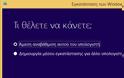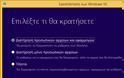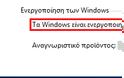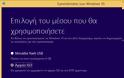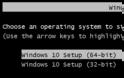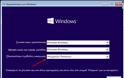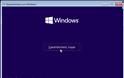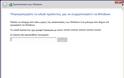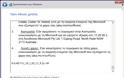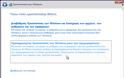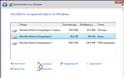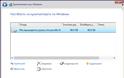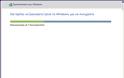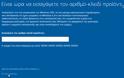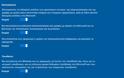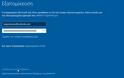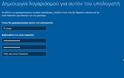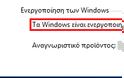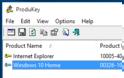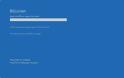2015-08-09 10:30:46

Η αναβάθμιση στα Windows 10 από μια προηγούμενη έκδοση των Windows είναι πιθανό να έχει προβλήματα που δεν θα έχει μια καθαρή εγκατάσταση Windows 10. Η Microsoft δεν μας διευκολύνει, όμως υπάρχει ένας τρόπος να έχουμε μια καθαρή εγκατάσταση Windows 10 δωρεάν.
Η συγκεκριμένη μέθοδος είναι παράλογη, χρονοβόρα, και γενικά εντελώς ηλίθια. Όμως η Microsoft προφανώς δεν μπορούσε να μετατρέψει το κλειδί μας των Windows 7 ή Windows 8.1 σε κλειδί των Windows 10 - κάτι που ομολογουμένως θα είχε προβλήματα - οπότε είναι η μόνη μας επιλογή.
Για να ακολουθήσουμε αυτή τη μέθοδο, χρειάζεται να έχουμε νομίμως εγκατεστημένα Windows 7 ή Windows 8.1 και να δικαιούμαστε τη δωρεάν αναβάθμιση στα Windows 10. Δεν πρόκειται να λειτουργήσει με πειρατικά Windows.
Κάντε κλικ για να μεταφερθείτε στην αντίστοιχη ενότητα: [απόκρυψη]
1 Πρώτα, κάνουμε αναβάθμιση στα Windows 101.1 Βεβαιωνόμαστε πως τα Windows 10 έχουν ενεργοποιηθεί2 Πώς γίνεται η καθαρή εγκατάσταση Windows 103 Μπορώ να βρω το κλειδί προϊόντος των Windows 10?4 Είχατε κάποιο πρόβλημα με την καθαρή εγκατάσταση Windows 10?
Πρώτα, κάνουμε αναβάθμιση στα Windows 10
Όσο κι αν θέλουμε μια καθαρή εγκατάσταση Windows 10, είμαστε αναγκασμένοι να κάνουμε μία φορά αναβάθμιση από τα Windows 7 ή τα Windows 8.1 στον υπολογιστή μας. Μετά την αναβάθμιση στα Windows 10, η Microsoft θα αποθηκεύσει στους server της το Hardware Identification (HWID), και θα το αναγνωρίζει σε επόμενες εγκαταστάσεις. Το HWID είναι ένας μοναδικός αριθμός που παράγεται από το hardware του υπολογιστή μας και τα μοναδικά serial numbers κάθε υποσυστήματος.
Αφού κάναμε την αναβάθμιση, μπορούμε να κάνουμε μια καθαρή εγκατάσταση Windows 10 χωρίς κλειδί προϊόντος. Από τη στιγμή που το HWID δεν αλλάζει, η Microsoft θα ενεργοποιήσει τα Windows, χωρίς κλειδί, μόλις συνδεθούμε στο Internet.Έτσι λοιπόν, αναγκαστικά κάνουμε την αναβάθμιση, δεν υπάρχει κανένας τρόπος για να την αποφύγουμε. Αν χρειάζεστε βοήθεια με αυτό, δείτε τον οδηγό μας:
Αναβάθμιση Windows 10 από 7 και 8.1 χωρίς Κράτηση
Δεν έχει την παραμικρή σημασία αν θα επιλέξουμε να κρατήσουμε τα αρχεία, τα προγράμματα και τις ρυθμίσεις μας ή όχι. Ούτως ή άλλως, μετά την καθαρή εγκατάσταση Windows 10 δεν θα είναι πλέον δυνατή η απεγκατάσταση Windows 10.
Βεβαιωνόμαστε πως τα Windows 10 έχουν ενεργοποιηθεί
Η μέθοδος για την καθαρή εγκατάσταση Windows 10 θα λειτουργήσει μόνο αν τα Windows 10 έχουν ενεργοποιηθεί μετά την αναβάθμιση.
Έτσι, πατάμε ταυτόχρονα το κουμπί των Windows + Pause/Break (να που χρησιμεύει αυτό το κουμπί) ...και θα ανοίξουν οι ιδιότητες του συστήματος. Στο κάτω μέρος θα βρούμε την κατάσταση της ενεργοποίησης.
Τις πρώτες δύο-τρεις ημέρες της κυκλοφορίας οι servers της Microsoft ήταν υπερφορτωμένοι, και η ενεργοποίηση καθυστέρησε για πολλούς χρήστες. Αν έχει συμβεί το ίδιο και σε εσάς, χρειάζεται απλά υπομονή.
Πώς γίνεται η καθαρή εγκατάσταση Windows 10
Αυτό το κομμάτι του οδηγού θα λειτουργήσει επίσης αν έχουμε αγοράσει μια άδεια Windows 10 και θέλουμε να κάνουμε εγκατάσταση του λειτουργικού.
Για την καθαρή εγκατάσταση Windows 10 θα χρειαστεί να έχουμε κατεβάσει τα Windows 10, είτε σε USB είτε να έχουμε γράψει το ISO σε DVD.
Στη συνέχεια, ρυθμίζουμε το BIOS ή το UEFI να ξεκινάει από το μέσο εγκατάστασης, ή το επιλέγουμε από το boot menu της μητρικής, αν υπάρχει.
Θα χρειαστεί να πιέσουμε ένα οποιοδήποτε πλήκτρο για να μπούμε στην εγκατάσταση.
Αν δημιουργήσαμε ένα USB ή ISO και με τις δύο αρχιτεκτονικές, επιλέγουμε εκείνη που θέλουμε.
Θυμηθείτε, τα 64-bit Windows είναι κατάλληλα μόνο αν έχουμε 6GB RAM ή περισσότερα. Για 4GB RAM και κάτω, τα 32-bit είναι αρκετά, και χρησιμοποιούν λιγότερη RAM από τα 64-bit.
Στη συνέχεια αφήνουμε στα Ελληνικά τη Γλώσσα προς εγκατάσταση και τη Μορφή ώρας και νομισμ. μονάδας. Όμως το πληκτρολόγιο είναι προς όφελός μας να το ρυθμίσουμε ως "Ηνωμένων Πολιτειών", ώστε να είναι τα Αγγλικά η προεπιλεγμένη γλώσσα γραφής και να μην γράφουμε στο browser ςςς.πψστεπσ.γρ ή ςςς.υοθτθβε.ψομ.
Κάνουμε κλικ στην Εγκατάσταση τώρα.
Αν κάνουμε μια καθαρή εγκατάσταση Windows 10 μετά από αναβάθμιση, κάνουμε κλικ στην "Παράλειψη" για το κλειδί προϊόντος.
Μην επιχειρήσετε να βάλετε το κλειδί προϊόντος των Windows 7 ή των Windows 8.1, δεν πρόκειται να λειτουργήσει.
Διαβάζουμε και αποδεχόμαστε τους όρους χρήσης...
...και επιλέγουμε την Προσαρμοσμένη εγκατάσταση.
Έχοντας αναβαθμίσει από την προηγούμενη έκδοση των Windows, το πιθανότερο είναι πως θα έχουμε τρία διαμερίσματα δίσκου. Ένα μεγάλο με τα Windows, ένα "Δεσμευμένο από το σύστημα" των 100MB (Windows 7) ή των 350MB (Windows 8.1), και ένα των 450MB OEM (Δεσμευμένο) από τα Windows 10.
Δεν χρειαζόμαστε κανένα από αυτά τα διαμερίσματα δίσκου. Εκτός αν είχαμε κάποιο ξεχωριστό partition για τα δεδομένα μας, μπορούμε να κάνουμε διαγραφή σε όλα τα υπόλοιπα.
Απλά φροντίστε να μην έχετε ξεχάσει προσωπικά αρχεία μέσα στα Windows, γιατί η διαγραφή του διαμερίσματος δίσκου θα τα διαγράψει και αυτά.
Αφού διαγράψουμε ό,τι δεν χρειαζόμαστε, επιλέγουμε τον μη εκχωρημένο χώρο και κάνουμε κλικ στο Επόμενο.
Από εδώ κι εμπρός, το μεγαλύτερο κομμάτι της εγκατάστασης είναι αυτοματοποιημένο.
Ο υπολογιστής θα κάνει επανεκκίνηση μερικές φορές αυτόματα.
Μόλις ολοκληρωθεί η κύρια εγκατάσταση, τα Windows θα μας ζητήσουν ξανά το κλειδί προϊόντος. Και πάλι προσπερνάμε αυτή τη διαδικασία, με την επιλογή "Να γίνει αργότερα".
Είναι καλή ιδέα να επιλέξουμε την "Προσαρμογή ρυθμίσεων", για να προστατέψουμε την ιδιωτικότητά μας.
Διαβάζουμε προσεκτικά τις περιγραφές και αποφασίζουμε ποιες επιλογές θέλουμε να απενεργοποιήσουμε. Ό,τι θεωρείτε πως δεν χρειάζεστε, απενεργοποιήσετε το.
Αφού ορίσουμε τις επιλογές μας, μπορούμε είτε να συνδεθούμε με το λογαριασμό μας της Microsoft...
...ή να παραλείψουμε αυτό το βήμα, και να δημιουργήσουμε έναν τοπικό λογαριασμό.
Τα Windows θα χρειαστούν μερικά λεπτά για να ρυθμίσουν τα πάντα.
Και, αυτό ήταν. Πλέον έχουμε μια εντελώς καθαρή εγκατάσταση Windows 10 δωρεάν.
Μόλις συνδεθούμε στο Internet, τα Windows θα ενεργοποιηθούν αυτόματα.
Την ίδια ακριβώς διαδικασία θα ακολουθήσουμε κάθε φορά που θέλουμε να κάνουμε format και επανεγκατάσταση, προσπερνώντας πάντοτε το κλειδί προϊόντος.
Μπορώ να βρω το κλειδί προϊόντος των Windows 10?
Υπάρχει πολλή παραπληροφόρηση, ειδικά από χρήστες σε Forum, πως μετά την αναβάθμιση από παλαιότερη έκδοση των Windows αποκτάμε ένα μοναδικό κλειδί προϊόντος των Windows 10, το οποίο μπορούμε να ανακτήσουμε με προγράμματα όπως το Belar Advisor ή το NirSoft ProduKey.
Η αλήθεια είναι πως μπορούμε να ανακτήσουμε ένα κλειδί προϊόντος των Windows 10, αλλά θα είναι περισσότερο από άχρηστο.
Βλέπετε, όταν κάνουμε αναβάθμιση από τα Windows 7 ή τα Windows 8.1, σε καμία περίπτωση δεν αποκτούμε ένα μοναδικό κλειδί προϊόντος. Τα Windows χρησιμοποιούν ένα γενικό κλειδί, το οποίο είναι αδύνατον να χρησιμοποιηθεί αυτόνομα για την εγκατάσταση και ενεργοποίηση των Windows 10.
Δεν είναι πολλά τα κλειδιά που χρησιμοποιούνται. Το YTMG3-N6DKC-DKB77-7M9GH-8HVX7 είναι συνήθως αυτό που έχουν τα Windows 10 Home και το VK7JG-NPHTM-C97JM-9MPGT-3V66T είναι στα Windows 10 Pro.
Μην κάνετε λοιπόν τον κόπο να βρείτε το κλειδί προϊόντος. Η καθαρή εγκατάσταση Windows 10 μετά την αναβάθμιση δεν χρειάζεται καθόλου κλειδί. Μάλιστα, αν χρησιμοποιήσουμε κάποιο από τα γενικά κλειδιά, τα Windows δεν θα μπορέσουν να ενεργοποιηθούν.
Έτσι, η συμβουλή για τη χρήση Belarc, NirSoft ή οποιασδήποτε άλλης εφαρμογής δεν είναι μόνο άχρηστη, αλλά μπορεί να δημιουργήσει πρόβλημα με την ενεργοποίηση.
Είχατε κάποιο πρόβλημα με την καθαρή εγκατάσταση Windows 10?
Σκοπεύετε να κάνετε καθαρή εγκατάσταση Windows 10, παρ' ότι κάνατε ήδη την αναβάθμιση? Είχατε κάποιο πρόβλημα σε οποιοδήποτε σημείο της διαδικασίας? Γράψτε μας στα σχόλια. ΠΗΓΗ pcsteps.
Freegr network blog- News about pc, technology.
freegr
Η συγκεκριμένη μέθοδος είναι παράλογη, χρονοβόρα, και γενικά εντελώς ηλίθια. Όμως η Microsoft προφανώς δεν μπορούσε να μετατρέψει το κλειδί μας των Windows 7 ή Windows 8.1 σε κλειδί των Windows 10 - κάτι που ομολογουμένως θα είχε προβλήματα - οπότε είναι η μόνη μας επιλογή.
Για να ακολουθήσουμε αυτή τη μέθοδο, χρειάζεται να έχουμε νομίμως εγκατεστημένα Windows 7 ή Windows 8.1 και να δικαιούμαστε τη δωρεάν αναβάθμιση στα Windows 10. Δεν πρόκειται να λειτουργήσει με πειρατικά Windows.
Κάντε κλικ για να μεταφερθείτε στην αντίστοιχη ενότητα: [απόκρυψη]
1 Πρώτα, κάνουμε αναβάθμιση στα Windows 101.1 Βεβαιωνόμαστε πως τα Windows 10 έχουν ενεργοποιηθεί2 Πώς γίνεται η καθαρή εγκατάσταση Windows 103 Μπορώ να βρω το κλειδί προϊόντος των Windows 10?4 Είχατε κάποιο πρόβλημα με την καθαρή εγκατάσταση Windows 10?
Πρώτα, κάνουμε αναβάθμιση στα Windows 10
Όσο κι αν θέλουμε μια καθαρή εγκατάσταση Windows 10, είμαστε αναγκασμένοι να κάνουμε μία φορά αναβάθμιση από τα Windows 7 ή τα Windows 8.1 στον υπολογιστή μας. Μετά την αναβάθμιση στα Windows 10, η Microsoft θα αποθηκεύσει στους server της το Hardware Identification (HWID), και θα το αναγνωρίζει σε επόμενες εγκαταστάσεις. Το HWID είναι ένας μοναδικός αριθμός που παράγεται από το hardware του υπολογιστή μας και τα μοναδικά serial numbers κάθε υποσυστήματος.
Αφού κάναμε την αναβάθμιση, μπορούμε να κάνουμε μια καθαρή εγκατάσταση Windows 10 χωρίς κλειδί προϊόντος. Από τη στιγμή που το HWID δεν αλλάζει, η Microsoft θα ενεργοποιήσει τα Windows, χωρίς κλειδί, μόλις συνδεθούμε στο Internet.Έτσι λοιπόν, αναγκαστικά κάνουμε την αναβάθμιση, δεν υπάρχει κανένας τρόπος για να την αποφύγουμε. Αν χρειάζεστε βοήθεια με αυτό, δείτε τον οδηγό μας:
Αναβάθμιση Windows 10 από 7 και 8.1 χωρίς Κράτηση
Δεν έχει την παραμικρή σημασία αν θα επιλέξουμε να κρατήσουμε τα αρχεία, τα προγράμματα και τις ρυθμίσεις μας ή όχι. Ούτως ή άλλως, μετά την καθαρή εγκατάσταση Windows 10 δεν θα είναι πλέον δυνατή η απεγκατάσταση Windows 10.
Βεβαιωνόμαστε πως τα Windows 10 έχουν ενεργοποιηθεί
Η μέθοδος για την καθαρή εγκατάσταση Windows 10 θα λειτουργήσει μόνο αν τα Windows 10 έχουν ενεργοποιηθεί μετά την αναβάθμιση.
Έτσι, πατάμε ταυτόχρονα το κουμπί των Windows + Pause/Break (να που χρησιμεύει αυτό το κουμπί) ...και θα ανοίξουν οι ιδιότητες του συστήματος. Στο κάτω μέρος θα βρούμε την κατάσταση της ενεργοποίησης.
Τις πρώτες δύο-τρεις ημέρες της κυκλοφορίας οι servers της Microsoft ήταν υπερφορτωμένοι, και η ενεργοποίηση καθυστέρησε για πολλούς χρήστες. Αν έχει συμβεί το ίδιο και σε εσάς, χρειάζεται απλά υπομονή.
Πώς γίνεται η καθαρή εγκατάσταση Windows 10
Αυτό το κομμάτι του οδηγού θα λειτουργήσει επίσης αν έχουμε αγοράσει μια άδεια Windows 10 και θέλουμε να κάνουμε εγκατάσταση του λειτουργικού.
Για την καθαρή εγκατάσταση Windows 10 θα χρειαστεί να έχουμε κατεβάσει τα Windows 10, είτε σε USB είτε να έχουμε γράψει το ISO σε DVD.
Στη συνέχεια, ρυθμίζουμε το BIOS ή το UEFI να ξεκινάει από το μέσο εγκατάστασης, ή το επιλέγουμε από το boot menu της μητρικής, αν υπάρχει.
Θα χρειαστεί να πιέσουμε ένα οποιοδήποτε πλήκτρο για να μπούμε στην εγκατάσταση.
Αν δημιουργήσαμε ένα USB ή ISO και με τις δύο αρχιτεκτονικές, επιλέγουμε εκείνη που θέλουμε.
Θυμηθείτε, τα 64-bit Windows είναι κατάλληλα μόνο αν έχουμε 6GB RAM ή περισσότερα. Για 4GB RAM και κάτω, τα 32-bit είναι αρκετά, και χρησιμοποιούν λιγότερη RAM από τα 64-bit.
Στη συνέχεια αφήνουμε στα Ελληνικά τη Γλώσσα προς εγκατάσταση και τη Μορφή ώρας και νομισμ. μονάδας. Όμως το πληκτρολόγιο είναι προς όφελός μας να το ρυθμίσουμε ως "Ηνωμένων Πολιτειών", ώστε να είναι τα Αγγλικά η προεπιλεγμένη γλώσσα γραφής και να μην γράφουμε στο browser ςςς.πψστεπσ.γρ ή ςςς.υοθτθβε.ψομ.
Κάνουμε κλικ στην Εγκατάσταση τώρα.
Αν κάνουμε μια καθαρή εγκατάσταση Windows 10 μετά από αναβάθμιση, κάνουμε κλικ στην "Παράλειψη" για το κλειδί προϊόντος.
Μην επιχειρήσετε να βάλετε το κλειδί προϊόντος των Windows 7 ή των Windows 8.1, δεν πρόκειται να λειτουργήσει.
Διαβάζουμε και αποδεχόμαστε τους όρους χρήσης...
...και επιλέγουμε την Προσαρμοσμένη εγκατάσταση.
Έχοντας αναβαθμίσει από την προηγούμενη έκδοση των Windows, το πιθανότερο είναι πως θα έχουμε τρία διαμερίσματα δίσκου. Ένα μεγάλο με τα Windows, ένα "Δεσμευμένο από το σύστημα" των 100MB (Windows 7) ή των 350MB (Windows 8.1), και ένα των 450MB OEM (Δεσμευμένο) από τα Windows 10.
Δεν χρειαζόμαστε κανένα από αυτά τα διαμερίσματα δίσκου. Εκτός αν είχαμε κάποιο ξεχωριστό partition για τα δεδομένα μας, μπορούμε να κάνουμε διαγραφή σε όλα τα υπόλοιπα.
Απλά φροντίστε να μην έχετε ξεχάσει προσωπικά αρχεία μέσα στα Windows, γιατί η διαγραφή του διαμερίσματος δίσκου θα τα διαγράψει και αυτά.
Αφού διαγράψουμε ό,τι δεν χρειαζόμαστε, επιλέγουμε τον μη εκχωρημένο χώρο και κάνουμε κλικ στο Επόμενο.
Από εδώ κι εμπρός, το μεγαλύτερο κομμάτι της εγκατάστασης είναι αυτοματοποιημένο.
Ο υπολογιστής θα κάνει επανεκκίνηση μερικές φορές αυτόματα.
Μόλις ολοκληρωθεί η κύρια εγκατάσταση, τα Windows θα μας ζητήσουν ξανά το κλειδί προϊόντος. Και πάλι προσπερνάμε αυτή τη διαδικασία, με την επιλογή "Να γίνει αργότερα".
Είναι καλή ιδέα να επιλέξουμε την "Προσαρμογή ρυθμίσεων", για να προστατέψουμε την ιδιωτικότητά μας.
Διαβάζουμε προσεκτικά τις περιγραφές και αποφασίζουμε ποιες επιλογές θέλουμε να απενεργοποιήσουμε. Ό,τι θεωρείτε πως δεν χρειάζεστε, απενεργοποιήσετε το.
Αφού ορίσουμε τις επιλογές μας, μπορούμε είτε να συνδεθούμε με το λογαριασμό μας της Microsoft...
...ή να παραλείψουμε αυτό το βήμα, και να δημιουργήσουμε έναν τοπικό λογαριασμό.
Τα Windows θα χρειαστούν μερικά λεπτά για να ρυθμίσουν τα πάντα.
Και, αυτό ήταν. Πλέον έχουμε μια εντελώς καθαρή εγκατάσταση Windows 10 δωρεάν.
Μόλις συνδεθούμε στο Internet, τα Windows θα ενεργοποιηθούν αυτόματα.
Την ίδια ακριβώς διαδικασία θα ακολουθήσουμε κάθε φορά που θέλουμε να κάνουμε format και επανεγκατάσταση, προσπερνώντας πάντοτε το κλειδί προϊόντος.
Μπορώ να βρω το κλειδί προϊόντος των Windows 10?
Υπάρχει πολλή παραπληροφόρηση, ειδικά από χρήστες σε Forum, πως μετά την αναβάθμιση από παλαιότερη έκδοση των Windows αποκτάμε ένα μοναδικό κλειδί προϊόντος των Windows 10, το οποίο μπορούμε να ανακτήσουμε με προγράμματα όπως το Belar Advisor ή το NirSoft ProduKey.
Η αλήθεια είναι πως μπορούμε να ανακτήσουμε ένα κλειδί προϊόντος των Windows 10, αλλά θα είναι περισσότερο από άχρηστο.
Βλέπετε, όταν κάνουμε αναβάθμιση από τα Windows 7 ή τα Windows 8.1, σε καμία περίπτωση δεν αποκτούμε ένα μοναδικό κλειδί προϊόντος. Τα Windows χρησιμοποιούν ένα γενικό κλειδί, το οποίο είναι αδύνατον να χρησιμοποιηθεί αυτόνομα για την εγκατάσταση και ενεργοποίηση των Windows 10.
Δεν είναι πολλά τα κλειδιά που χρησιμοποιούνται. Το YTMG3-N6DKC-DKB77-7M9GH-8HVX7 είναι συνήθως αυτό που έχουν τα Windows 10 Home και το VK7JG-NPHTM-C97JM-9MPGT-3V66T είναι στα Windows 10 Pro.
Μην κάνετε λοιπόν τον κόπο να βρείτε το κλειδί προϊόντος. Η καθαρή εγκατάσταση Windows 10 μετά την αναβάθμιση δεν χρειάζεται καθόλου κλειδί. Μάλιστα, αν χρησιμοποιήσουμε κάποιο από τα γενικά κλειδιά, τα Windows δεν θα μπορέσουν να ενεργοποιηθούν.
Έτσι, η συμβουλή για τη χρήση Belarc, NirSoft ή οποιασδήποτε άλλης εφαρμογής δεν είναι μόνο άχρηστη, αλλά μπορεί να δημιουργήσει πρόβλημα με την ενεργοποίηση.
Είχατε κάποιο πρόβλημα με την καθαρή εγκατάσταση Windows 10?
Σκοπεύετε να κάνετε καθαρή εγκατάσταση Windows 10, παρ' ότι κάνατε ήδη την αναβάθμιση? Είχατε κάποιο πρόβλημα σε οποιοδήποτε σημείο της διαδικασίας? Γράψτε μας στα σχόλια. ΠΗΓΗ pcsteps.
Freegr network blog- News about pc, technology.
freegr
ΦΩΤΟΓΡΑΦΙΕΣ
ΜΟΙΡΑΣΤΕΙΤΕ
ΔΕΙΤΕ ΑΚΟΜΑ
ΠΡΟΗΓΟΥΜΕΝΟ ΑΡΘΡΟ
Ν. Παππάς: Δεν επιτρέπεται να υπάρχει «κόμμα μέσα στο κόμμα»
ΣΧΟΛΙΑΣΤΕ